在窗体中配置查找组件
查找可帮助用户从相关表中选择记录。 如果向窗体添加查找列,将自动添加查找组件。
例如,使用查找组件,您可以打开与销售发票记录相关的客户记录。
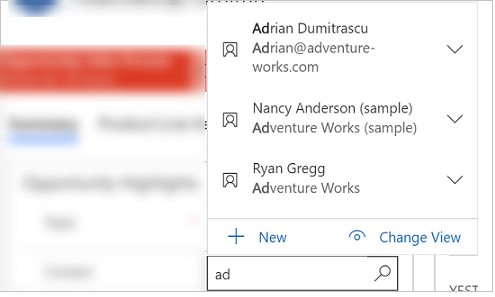
配置查找组件
制作者将使用窗体设计器配置查找组件。
使用窗体中的查找组件时,可使用窗体设计器配置一些属性。
| 区域 | 名称 | 说明 |
|---|---|---|
| 显示选项 | 标签 | 显示在查找列旁边的标签文本。 |
| 显示选项 | 隐藏标签 | 启用时,不显示标签。 |
| 显示选项 | 在手机上隐藏 | 启用时,在手机上运行应用时不会显示查找列。 |
| 显示选项 | 隐藏 | 不显示查找列。 然后可以使用代码显示查找列。 |
| 显示选项 | 锁定 | 创建此列,让此列在锁定属性被禁用之前,您或其他制作者无法将其删除。 |
| 显示选项 | 只读 | 启用此属性后,用户无法更改查找列中的值。 |
| 显示选项 | 禁用最常使用的项目 | 禁用此选项后,用户可以在查找下拉列表中查看最近使用的行。 启用此选项将禁用最近的项目。 |
| 显示选项 | 使用主窗体创建对话框 | 启用此选项允许用户在弹出对话中为此查找字段创建行,而不是关闭当前窗体,导航离开。 |
| 显示选项 | 使用主窗体编辑对话框 | 启用此选项允许用户在弹出对话中为此查找字段编辑行,而不是关闭当前窗体,导航离开。 |
| 显示选项 | 默认视图 | 表属性中选择的表的视图,可用于获取和显示应用用户可在查找下拉列表中选择的行的列表。 |
| 显示选项 | 允许用户更改视图 | 选择后,应用用户可从表的默认视图更改为另一个视图。 |
| 显示选项 | 显示所有视图 | 选择后,应用用户可从默认视图更改为表属性中选择的表的所有其他视图。 仅当选择了允许用户更改视图此属性才可用。 |
| 显示选项 | 所选视图 | 应用用户可从默认视图切换到的表属性中所选表视图的列表。 仅当选择了允许用户更改视图,但未选择显示所有视图,此属性才可用。 |
| 格式设置 | 窗体字段宽度 | 确定查找列的宽度(以列数表示)。 |
| 筛选 | 按相关行筛选 | 启用此功能后,您可以根据与当前表和此查找相关的行筛选此查找。 当用户搜索行时,在此查找中显示的行将应用额外的筛选。 这有助于在设置查找值时提供更具相关性的搜索。 默认情况下,它处于关闭状态。 |
| 筛选 | 与当前表的关系 | 此下拉列表定义从要用于筛选的相关行的表到目标查找表的关系。 可能的关系组合将在此表后面的表中列出。 |
| 筛选 | 与此查找的表的关系 | 此下拉列表定义从要用于筛选的相关行的表到目标查找表的关系。 对于可能的关系组合,请转到可用于查找列的表关系。 |
| 筛选 | 允许用户关闭筛选器 | 启用此功能后,用户可以选择关闭您在此处定义的筛选器。 |
| Components | +组件 | 为查找列配置一个控件,如 form component 控件。 |
查找列的可能的关系组合
| 与当前表的关系(相关表 > 当前表) | 与此查找表的关系(相关表 > 查找表) | 是否存在? |
|---|---|---|
| 1:N | 1:N | 是 |
| 1:N | N:1 | 是 |
| 1:N | N:N | 是 |
| N:1 | 1:N | 否 |
| N:1 | N:1 | 否 |
| N:1 | N:N | 否 |
| N:1 | Self | 是 |
| N:N | 1:N | 否 |
| N:N | N:1 | 否 |
| N:N | N:N | 否 |
| N:N | Self | 是 |